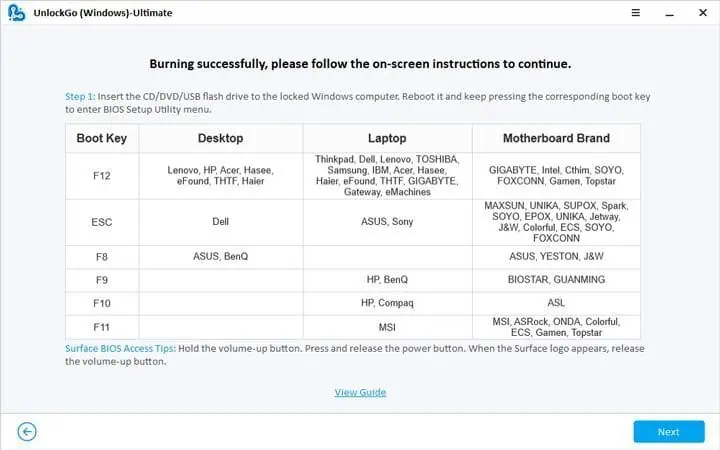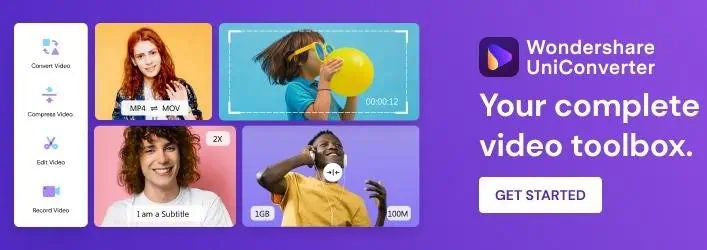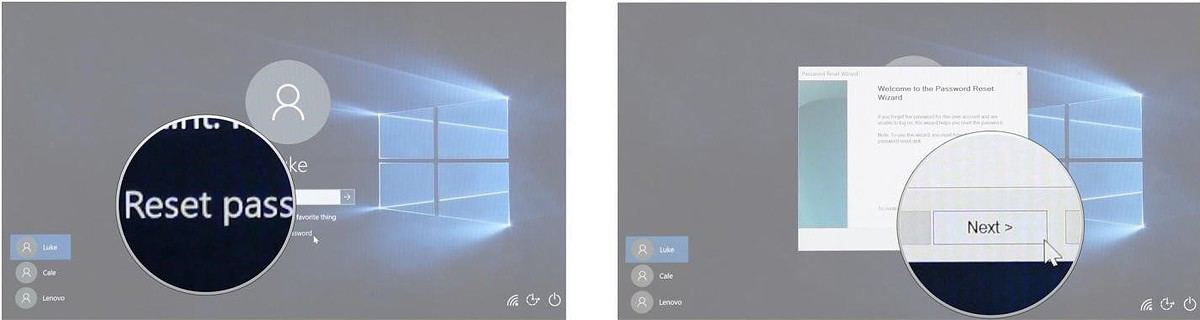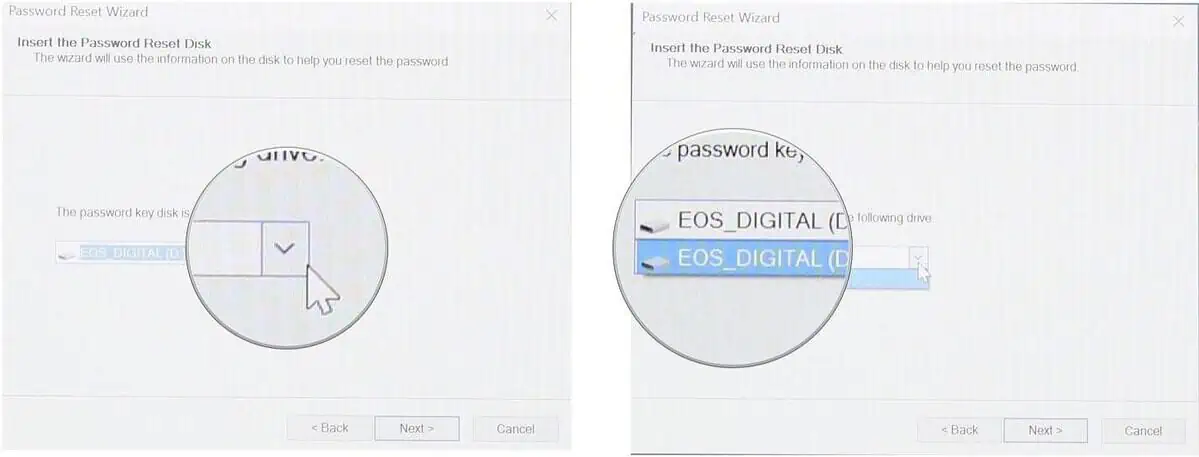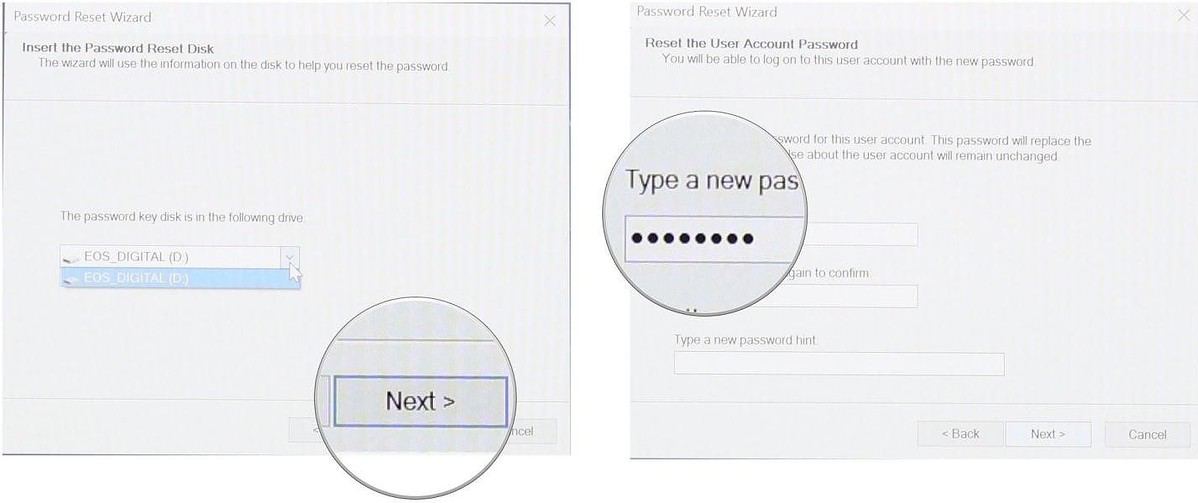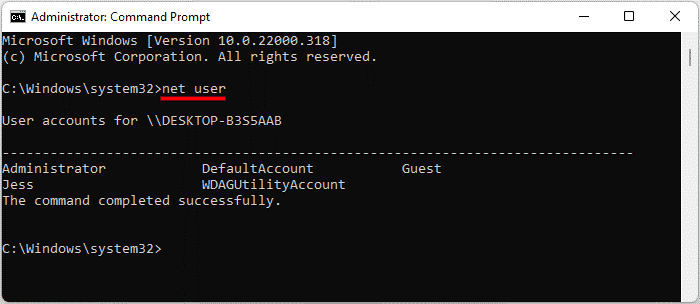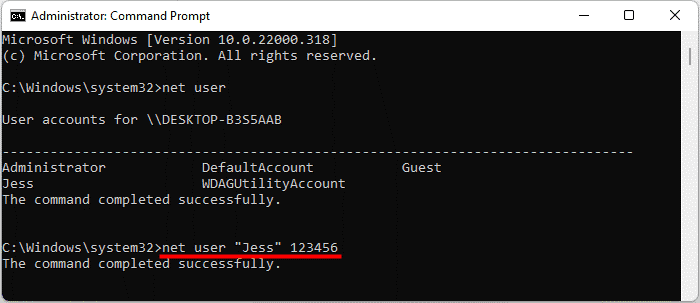Ako obnoviť heslo lokálneho účtu / správcu systému Windows 11?
5 min. čítať
Aktualizované na
Prečítajte si našu informačnú stránku a zistite, ako môžete pomôcť MSPoweruser udržať redakčný tím Čítaj viac

| Sponzorované |
Heslo systému Windows 11 je možné obnoviť bez prihlásenia. Naše odporúčané metódy vám môžu pomôcť obísť heslá miestneho účtu a správcu pre Windows 11.
Ľudská myseľ je prirodzené zariadenie na ukladanie a spracovanie s fascinujúcimi vlastnosťami. Je bežné, že zabúdame na dôležité veci, ako sú heslá systému Windows alebo kód PIN. V takom prípade nebudete mať prístup k obsahu svojho počítača. Zabudli ste tiež heslo alebo kód PIN systému Windows 11? Nepamätáte si bezpečnostnú otázku pre lokálny účet? Stratili ste prístup k e-mailu alebo telefónu na obnovenie?
V týchto situáciách sa môžete rozhodnúť pre tieto geniálne metódy na obnovenie hesla lokálneho účtu alebo účtu správcu systému Windows 11. Či už chcete upraviť funkcie Windows Hello alebo heslá účtov, tieto metódy fungujú ako kúzlo pre všetky situácie.
Časť 1: Ako obnoviť heslo systému Windows 11 bez prihlásenia?
Ak by ste si obnovili heslo systému Windows 11 bez prihlásenia, bolo by to ideálne riešenie. Nie je možné to urobiť ručne, preto dôrazne odporúčame použiť nástroj na obnovenie hesla systému Windows 11, UnlockGo (Windows).
Windows 11 bol nedávno uvedený na trh a nie je veľa nástrojov, ktoré majú vhodnú podporu pre najnovšiu verziu. UnlockGo (Windows) pomáha nielen s obnovením hesla systému Windows 11, ale môžete tiež obnoviť funkcie Windows Hello, ako je PIN, ID tváre, odtlačok prsta a ďalšie bezpečnostné opatrenia.
Prečo si vybrať UnlockGo (Windows)?
Všetci máme v počítači uložené dôležité súbory a dokumenty. Všeobecné metódy obnovenia hesla zahŕňajú vymazanie všetkých vašich údajov. Na druhej strane, UnlockGo (Windows) resetuje heslá bez vymazania vašich údajov. Tu sú niektoré ďalšie funkcie tohto úžasného nástroja na obnovenie hesla systému Windows 11:
- Vytvorte disk na obnovenie hesla systému Windows 11 jedným kliknutím
- Obnovte heslo Windows 11, kód PIN, ID tváre alebo zámok odtlačkov prstov v priebehu niekoľkých minút
- Obnovte heslá miestnych alebo správcovských účtov systému Windows bez prihlásenia
- Vytvorte alebo odstráňte účty Windows bez hesla
Ako používať UnlockGo (Windows)?
Tento nástroj je určený na uľahčenie používateľom zo všetkých typov prostredí. Takže pri používaní tohto nástroja nebudete čeliť žiadnym problémom, pretože každý krok je vysvetlený podrobnými pokynmi. Postupujte podľa týchto jednoduchých krokov na obnovenie a reset hesla systému Windows 11.
Krok 1: Stiahnite si a nainštalujte UnlockGo- Windows Password Recovery
V prvom rade si treba stiahnuť nástroj z oficiálneho obchodu iToolab alebo cez daný odkaz. V tomto kroku budete musieť vytvoriť disk na obnovenie hesla. Po úspešnom pripojení USB alebo disku spustite proces napaľovania. Toto USB alebo disk bude fungovať ako disk na obnovenie hesla systému Windows 11.
Krok 2: Spustite uzamknutý systém Windows 11 pomocou resetovacieho disku
Po pripojení USB na obnovenie hesla resetujte počítač. Rôzne počítače vyžadujú rôzne nastavenia priority zavádzacieho zariadenia, ktoré si môžete vybrať, a potom stlačením klávesu F10 nastavenia uložte.
Krok 3: Obnovte lokálne/správcovské heslo systému Windows 11
Teraz vyberte resetovacie heslo účtu pre príslušný účet a prejdite na ďalší krok. Budete mať možnosť zadať nové heslo alebo ponechať systém nechránený bez hesla.
Výhody a nevýhody UnlockGo (Windows)
Pros
- Obnovte heslo Windows 11, kód PIN, ID tváre alebo zámok odtlačkov prstov v priebehu niekoľkých minút
- Obnovte heslá miestnych alebo správcovských účtov systému Windows bez prihlásenia
- Vytvorte alebo odstráňte účty Windows bez hesla
Zápory
- Tento nástroj nedokáže zálohovať systém Windows a nedokáže odstrániť heslo účtu Microsoft.
Časť 2: Ako obnoviť heslo systému Windows 11 pomocou disku na obnovenie hesla
Disk na obnovenie hesla systému Windows je ako záloha vášho hesla a môžete pripojiť disk na obnovenie hesla alebo USB k uzamknutému počítaču a odstrániť heslo. Táto metóda je celkom vzrušujúca, ale vyžaduje si, aby ste mali disk na obnovenie hesla, a nanešťastie ho väčšina z nás nemá. Napriek tomu tu stojí za zmienku, ako obnoviť heslo systému Windows 11 pomocou disku na obnovenie hesla.
- Vyberte možnosť „Obnoviť heslo“ a kliknite na tlačidlo Ďalej
- Vyberte rozbaľovaciu ponuku a vyberte jednotku, ktorá je diskom na obnovenie hesla
- Kliknite na tlačidlo Ďalej a teraz môžete zadať nové heslo.
- Potvrďte svoje heslo a dokončite proces
Časť 3: Ako obnoviť heslo systému Windows 11 pomocou CMD
Použitie CMD nie je možné pre každého, pretože si vyžaduje trochu technických znalostí. Ak chcete, musíte sa prihlásiť do svojho účtu Windows 11 Obnoviť heslo s CMD. Napriek tomu sme sa pokúsili čitateľom vysvetliť proces jednoduchými slovami.
- Otvorte CMD a spustite CMD ako správca. Ak nemôžete, pozrite si tento návod ako si udeliť práva správcu bez hesla.
- Potvrďte, že CMD má povolené vykonávať zmeny vo vašom zariadení
- Zadajte príkaz „net user“ a stlačte kláves enter; musíte si zapamätať meno používateľa zo zoznamu, ktorý chcete resetovať
- Zadajte „net user „username“ password“ a „username“ bude nahradené užívateľským menom účtu a heslo bude nahradené novým heslom. Predstavte si, že chcete zmeniť heslo pre meno používateľa John. Bude to vyzerať ako „používateľské meno „Jess“ 123456″
- Otvorte CMD a pristupujte k počítaču pomocou nového hesla
Záverečné myšlienky
Možno ste si všimli, že všetky metódy vyžadujú, aby ste mali predchádzajúce heslo na obnovenie hesla systému Windows 11. UnlockGo (Windows) však nielenže resetuje heslá systému Windows 11 bez prihlásenia, ale môžete tiež upraviť zámky PIN, ID tváre alebo odtlačkov prstov pre miestne účty alebo účty správcu. UnlockGo (Windows) vám pomôže obnoviť heslo systému Windows 11 bez straty údajov. Môžete to vyskúšať zadarmo na obmedzený čas a potom inovovať na prémiovú verziu, aby ste zažili skutočný potenciál tohto nástroja na obnovenie hesla systému Windows 11.